PS面部精修教程
溜溜自学 平面设计 2022-06-20 浏览:775
大家好,我是小溜,大家拍完照片之后可能经常会使用PS,来修理一下图形,如果说皮肤不太好的话,就可以利用PS技巧来进行一个面部精修。那么下面小溜就教给大家分享下PS面部精修教程,希望能够帮助到大家。
想要更深入的了解“PS”可以点击免费试听溜溜自学网课程>>
工具/软件
硬件型号:小新Pro14
系统版本:Windows7
所需软件:PS CS6
方法/步骤
第1步
首先我们打开PS软件,在进球之前小编已经找到了一个蔬菜,这个人物图片的面部有很多斑,而且毛孔比较粗大,接下来我们就来对它进行精修。

第2步
接着我们按住CTRL键加j键,拷贝出两个背景图层即可。
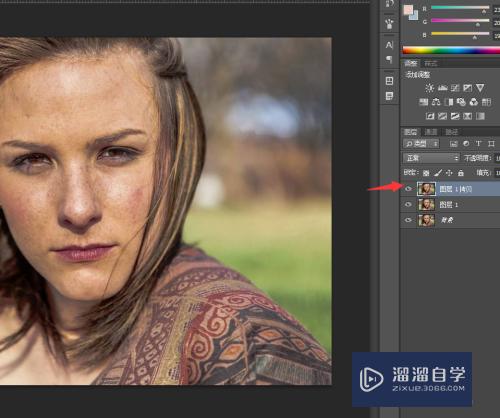
第3步
拷贝完背景图层之后,我们首先对第1个图层进行操作,点击上方的滤镜,模糊,选择模糊为表面模糊。
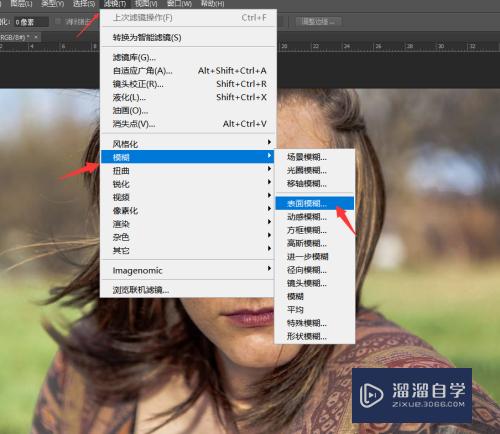
第4步
接着我们设置高斯模糊的半径为6像素,在右上角可以看到模糊后的预览图。
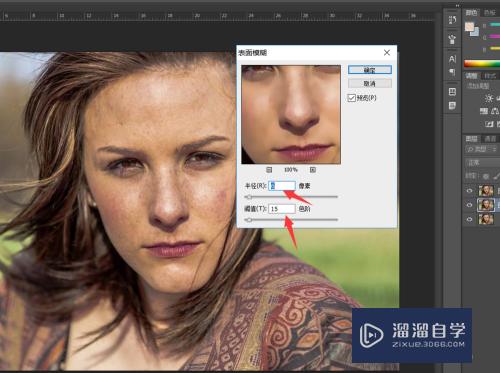
第5步
然后我们对第2张图片也进行一下模糊,但是我们选择的是高斯模糊,我们设置高斯模糊半径为0.8像素。
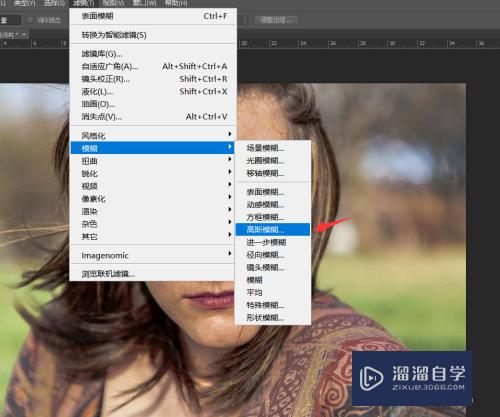
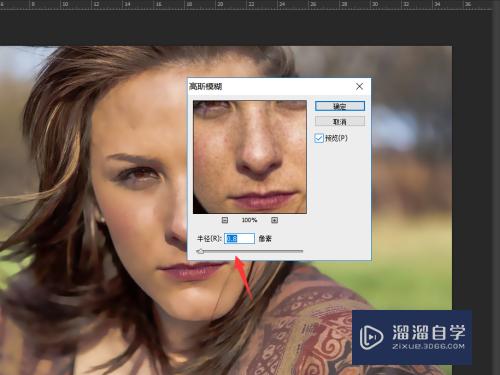
第6步
然后我们在第1张图片之上插入一个图层蒙版,然后设置黑色画笔,将脸部之外的背景给还原出来。
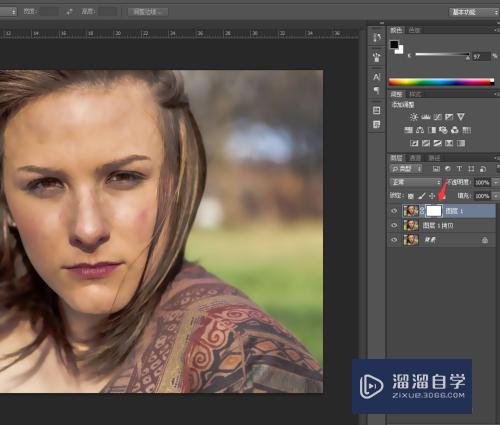
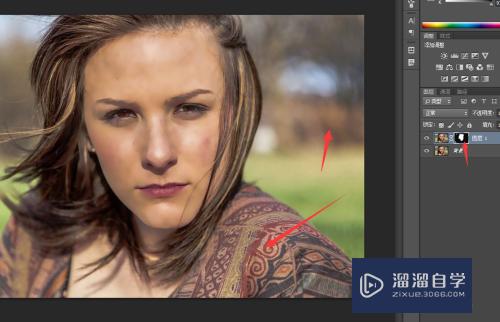
第7步
然后我们再使用黑色画笔工具,将人物的眼睛和眉毛还原出细节。

第8步
最后我们再将人物的鼻梁和嘴巴的细节给还原出来,使用黑色画笔工具即可。

第9步
最后我们来看一下对比图吧,两张图精修效果还是相当不错的。今天的PS面部精修教程就为大家介绍到这里,希望对大家有所帮助。


注意/提示
以上就是“PS面部精修教程”的详细内容了,不知道小伙伴们学会了吗?本站还为大家提供了超多和软件相关内容的信息,感兴趣的小伙伴们可以关注溜溜自学网并前往学习哦!
相关文章
距结束 06 天 13 : 04 : 24
距结束 00 天 01 : 04 : 24
首页










